10 bước để chuyển dữ liệu từ iPhone sang điện thoại Android và ngược lại
Hướng dẫn quay màn hình máy tính online / Hướng dẫn nhận diện iPhone lock được "biến" thành máy quốc tế nhờ mã ICCID
>> DÒNG BÀI HOT: BẢNG GIÁ ĐIỆN THOẠI
Nhân dịp được thưởng Tết một khoản kha khá, bạn quyết định sắm cho mình một chiếc điện thoại Android mới. Nhưng chiếc điện thoại mà bạn đang dùng lại là iPhone với hệ điều hành iOS. Bạn lo lắng vì không biết có chuyển được hết danh bạ hoặc ảnh sang máy mới hay không. Đừng lo, có rất nhiều ứng dụng cho phép bạn thực hiện việc này. Bạn hãy dùng thử ứng dụng của nhà mạng T-Mobile (Mỹ) có tên là T-Mobile Content Transfer.
>> Xem thêm: Bphone B86 tiếp tục phải lùi thời điểm ra mắt vì Covid-19
Bạn không nhất thiết phải là thuê bao của T-Mobile mới sử dụng được ứng dụng này. Chỉ cần lên App Store hoặc Play Store là có thể tải về. Dưới đây là 10 bước để chuyển dữ liệu từ điện thoại Android sang iOS hoặc ngược lại
>> Xem thêm: iPhone sắp có tính năng mới giúp người khiếm thị chụp ảnh
Bước 1:Tải và cài đặt ứng dụng T-Mobile Content Transfer vào cả 2 máy
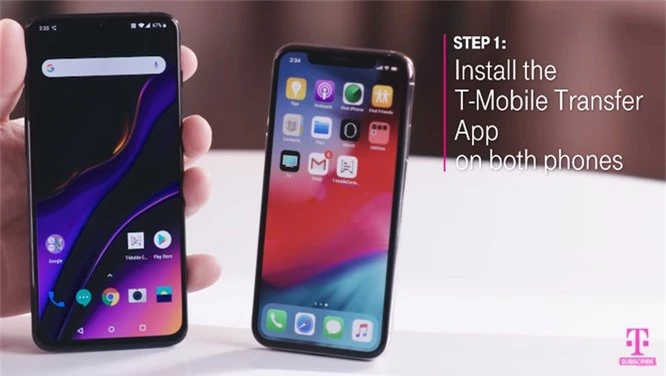 |
Ảnh minh họa
Bước 2:Kết nối cả 2 điện thoại vào cùng một mạng Wi-Fi
>> Xem thêm: Hướng dẫn nhận diện iPhone lock được "biến" thành máy quốc tế nhờ mã ICCID
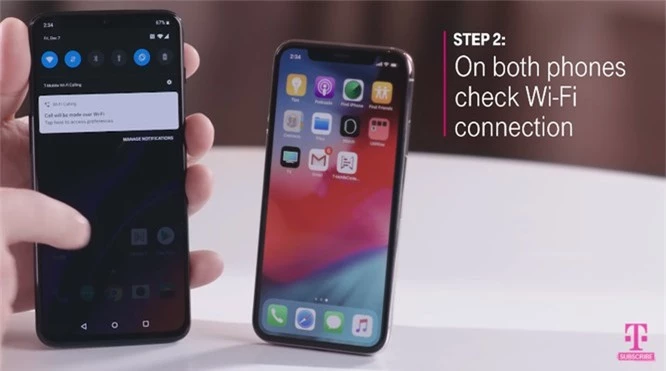 |
Bước 3: Mở ứng dụngT-Mobile Content Transfer trên cả 2 máy
>> Xem thêm: Bảng giá điện thoại Itel tháng 4/2020: Giảm giá nhẹ
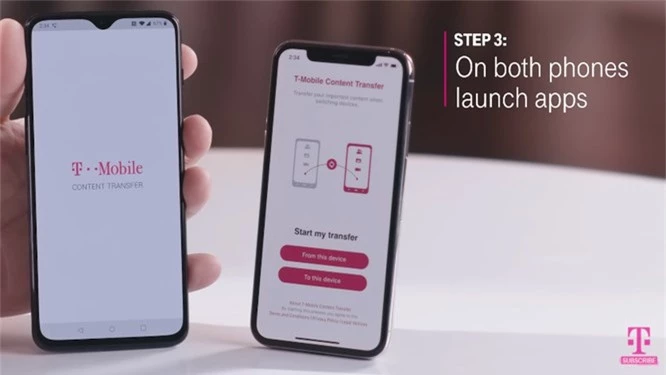 |
Bước 4:Bấm Chấp thuận các yêu cầu đưa ra trên màn hình
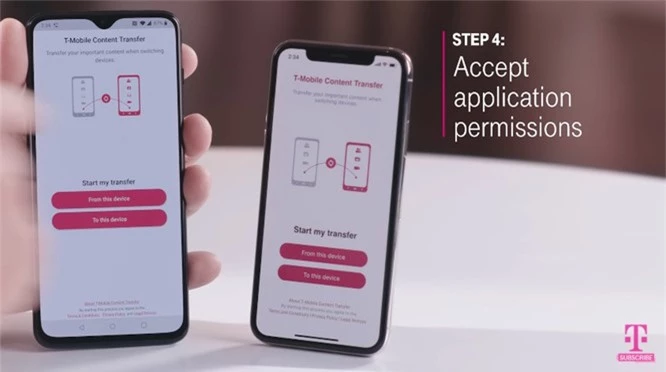 |
Bước 5:Đối với điện thoại cũ (cần chuyển dữ liệu đi), bạn bấm vào nút "From this device"
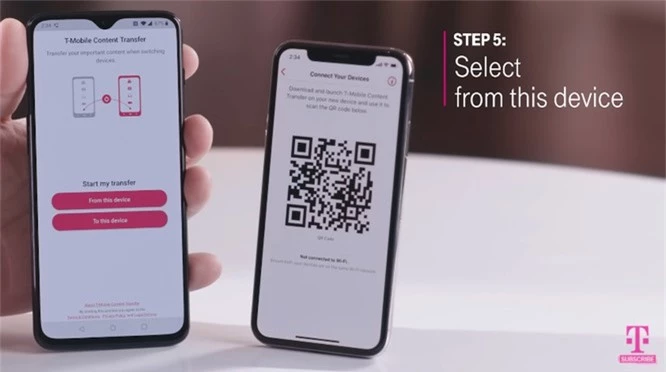 |
Bước 6:Trên chiếc điện thoại mới (cần chép dữ liệu vào), bạn bấm nút "To this device"
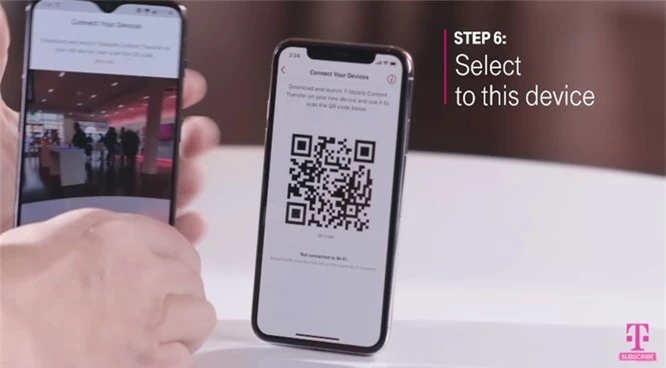 |
Bước 7:Bạn dùng chiếc điện thoại mới để quét mã QR hiển thị trên màn hình điện thoại cũ
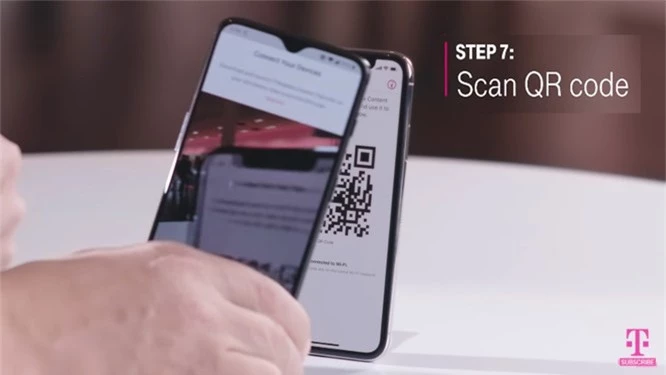 |
Bước 8:Chọn những dữ liệu mà bạn muốn chuyển đến (ảnh, video, nhạc, danh bạ)
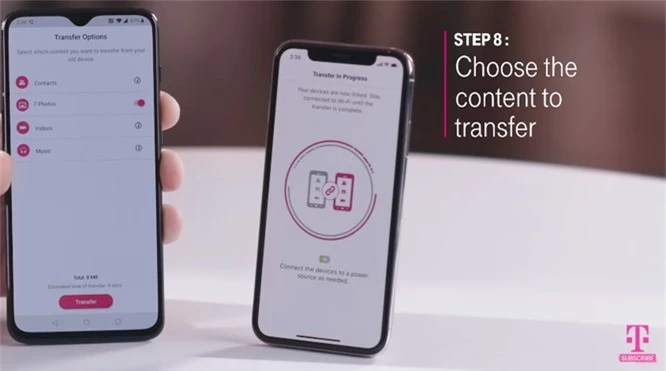 |
Bước 9:Bấm vào nút Transfer (Chuyển dữ liệu)
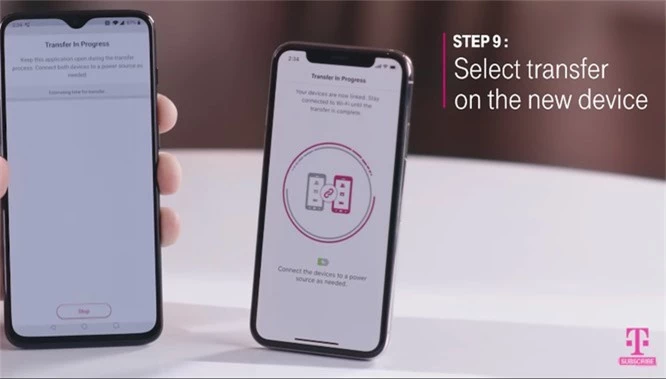 |
Bước 10:Dữ liệu được chuyển sang máy mới. Tùy lượng dữ liệu chuyển sang nhiều hay ít mà thời gian chờ đợi sẽ nhanh hay chậm. Lưu ý một số dữ liệu nhạc được bảo vệ bởi luật Bản quyền số (DRM) sẽ không thể chuyển được
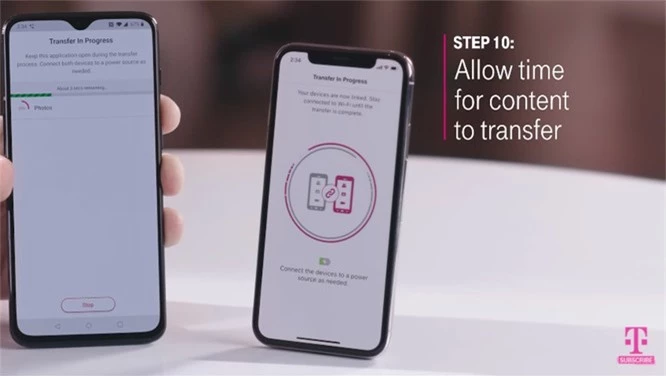 |
End of content
Không có tin nào tiếp theo





